「我的ABC软件工具箱」提供了删除空白页的功能,轻轻松松就可以实现批量删除文档中的空白页。目前支持 Word、PDF、PPT 以及 Excel 等格式文件文件。操作非常的方便,处理也非常高效!
相信大家一定碰到过文档中有一些空白页,怎么删也删不掉,这让人非常抓狂。尽管网上也有一些方法教大家如何删除空白页,本人尝试了一下也确实可以,但是当你遇到一个文档中有很多空白页,或者很多个文档都需要删除空白页的时候,又得开始抓狂了!
有了「我的ABC软件工具箱」,这一切都变得简单了,不管是 Word、PDF、PPT 还是 Excel 文档,对空白页的删除只需要轻轻松松几步就可以实现。假如现在我有多个如下的 Word 文档,那我怎么操作能实现批量删除空白页呢?
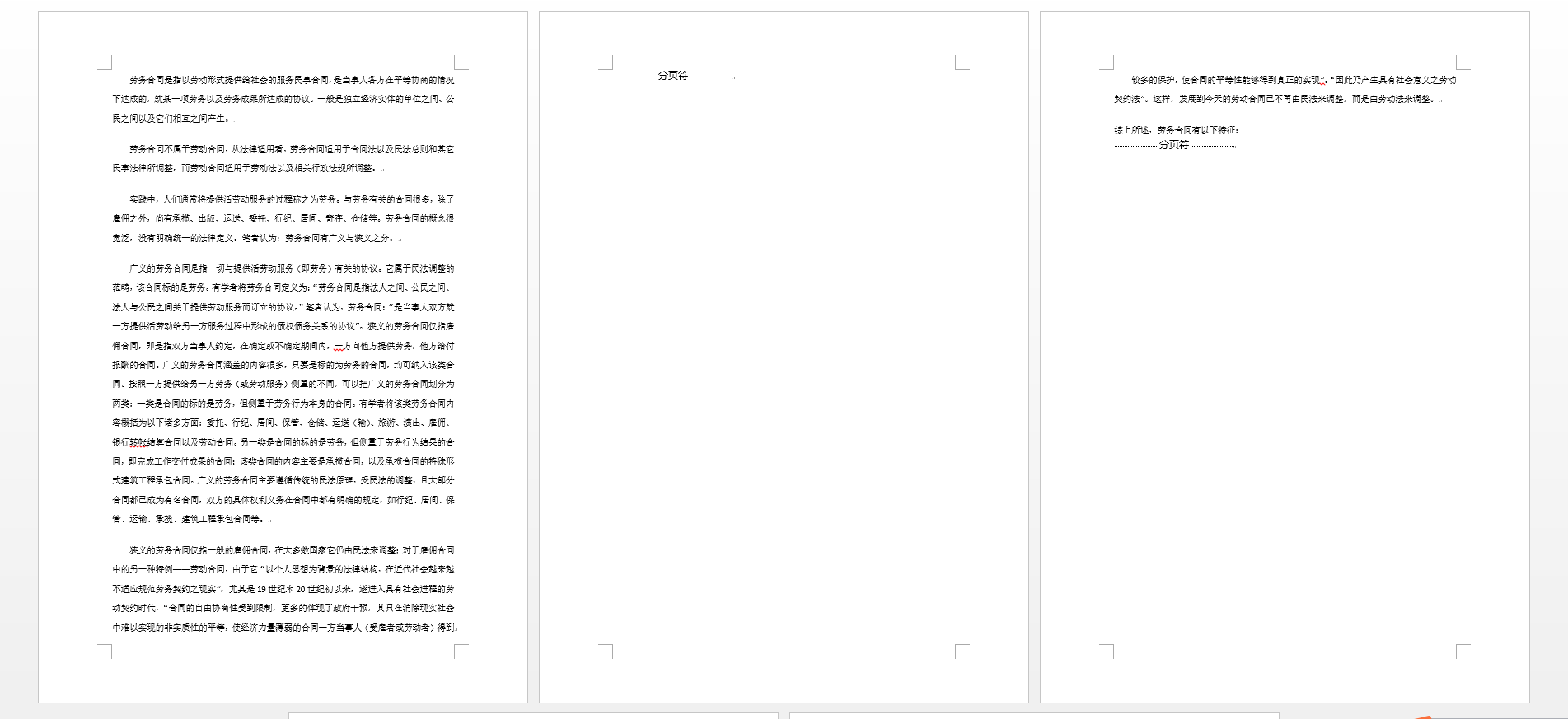
打开「我的ABC软件工具箱」,左侧面板选择【文件内容】,右侧就能看到【删除文件空白内容】的按钮!
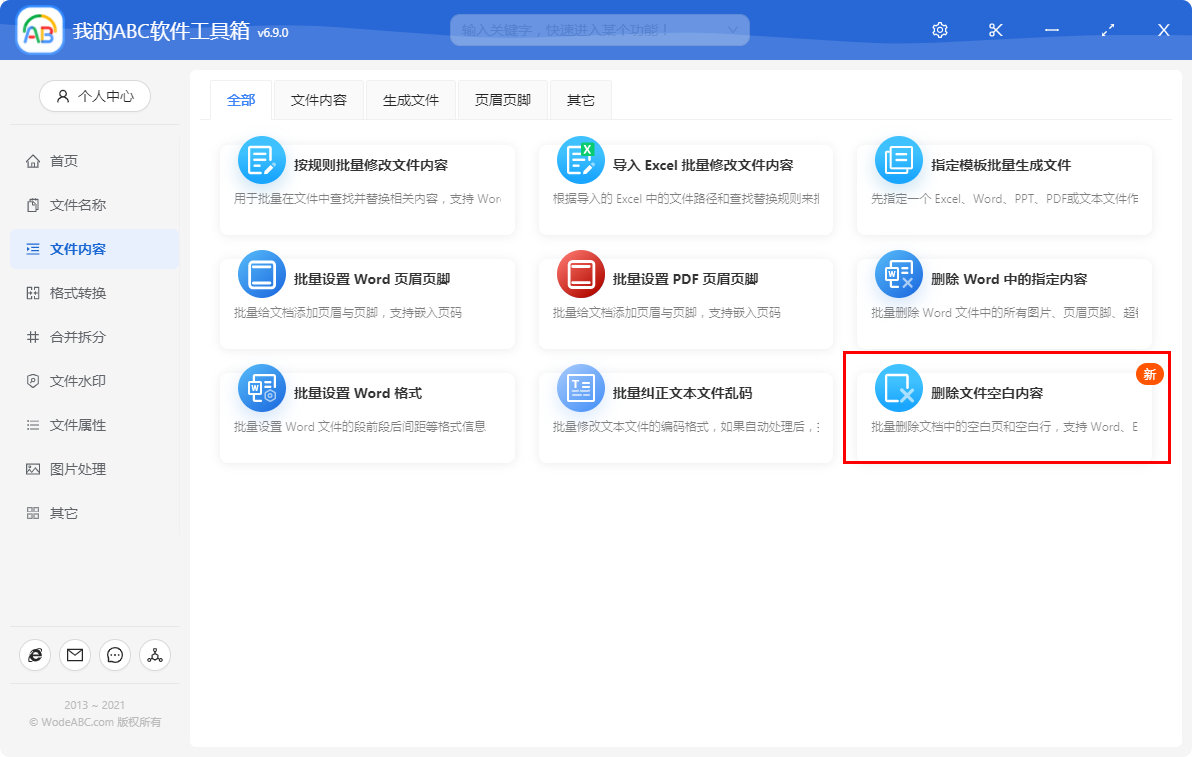
点击菜单按钮,会进入到选择文件的页面。
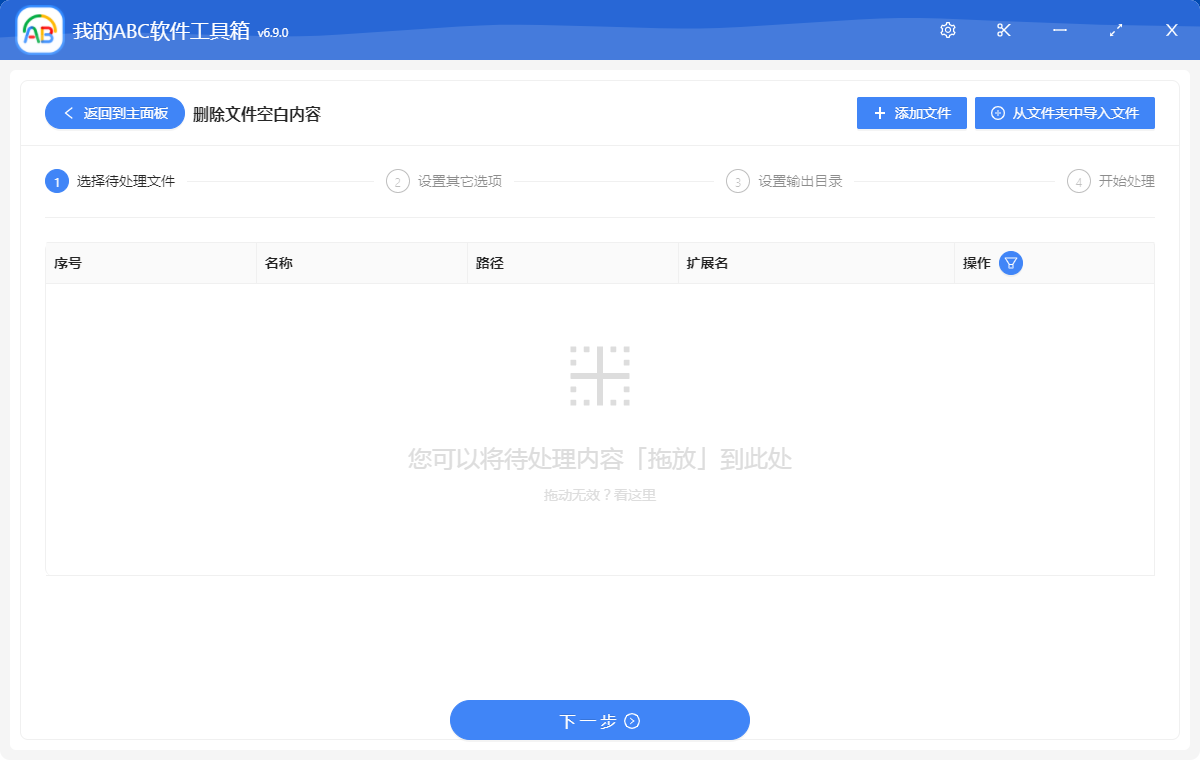
在这个页面我们可以单击添加文件按钮,选择需要去除空白页的文档!注意哈,这里可以选择多个不同类型的文档,不管是 Word、PDF、PPT 还是 Excel 文档,都可以同时处理!
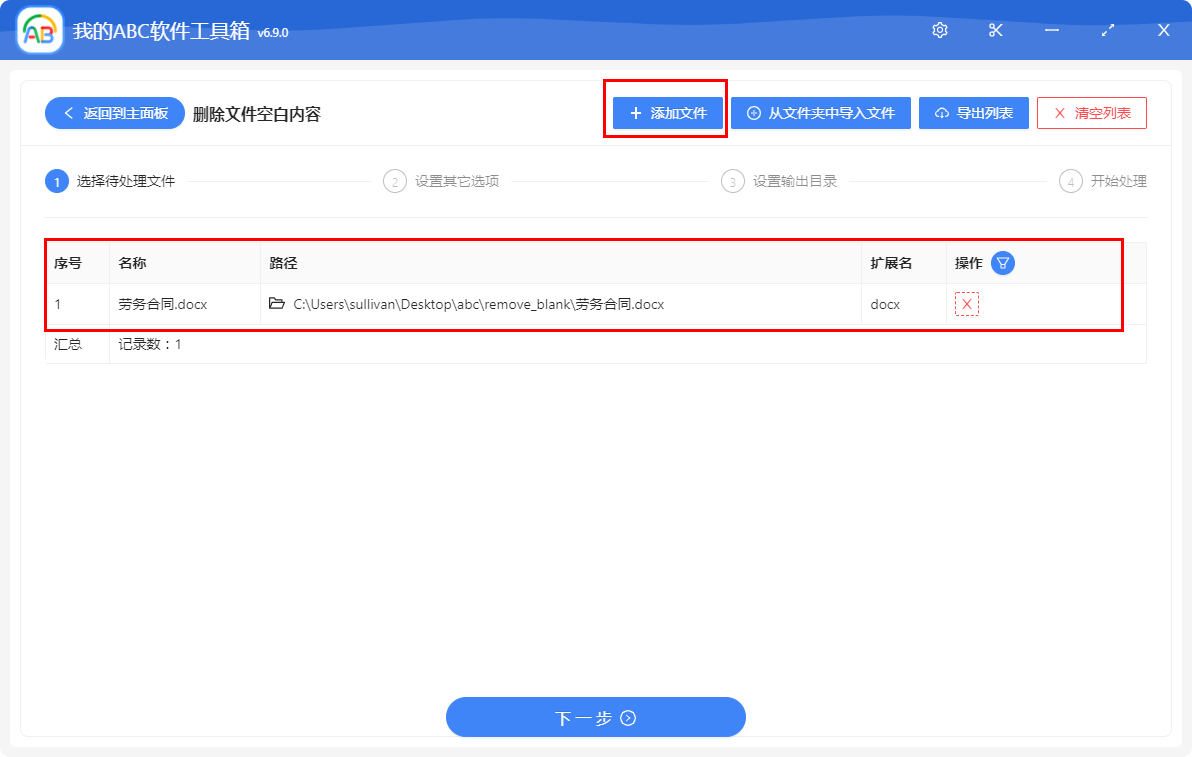
这里选择好文件并确认无误后我们就可以点击下一步,进入到选项设置的页面。
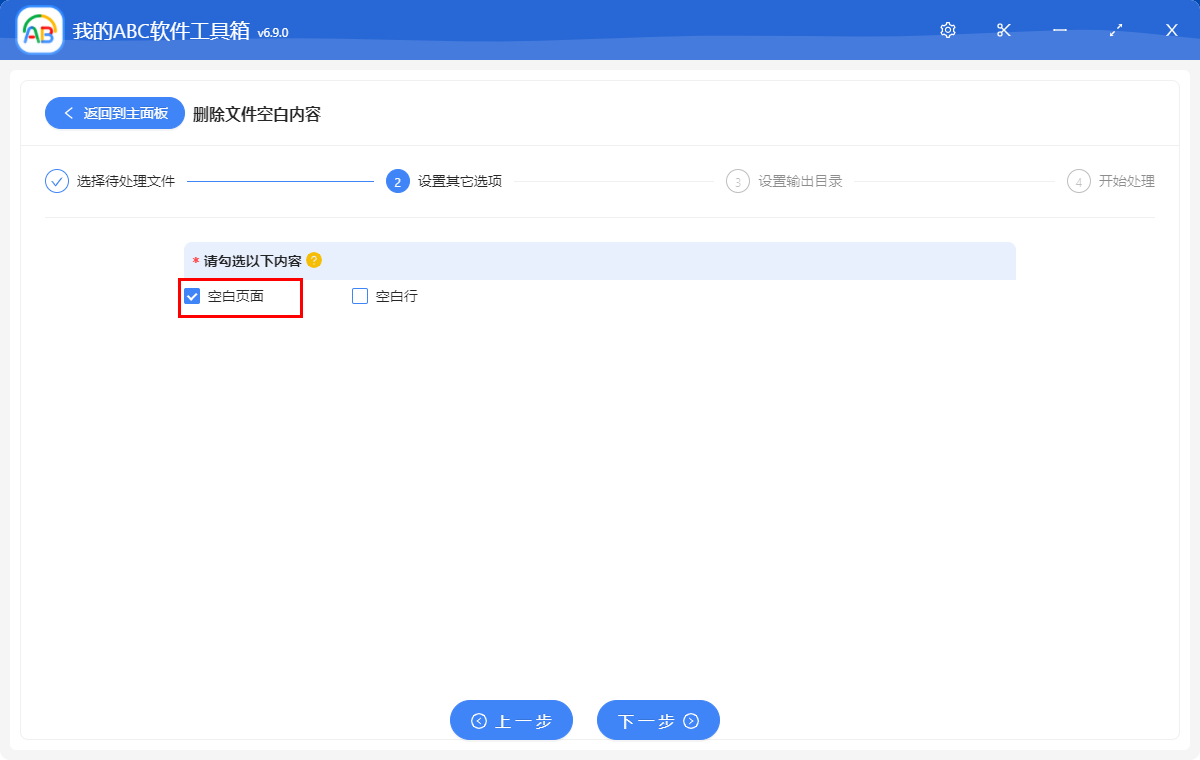
这里我们只需要勾选【空白页面】这个选项就可以了,点击下一步,进入到设置输出目录的页面。
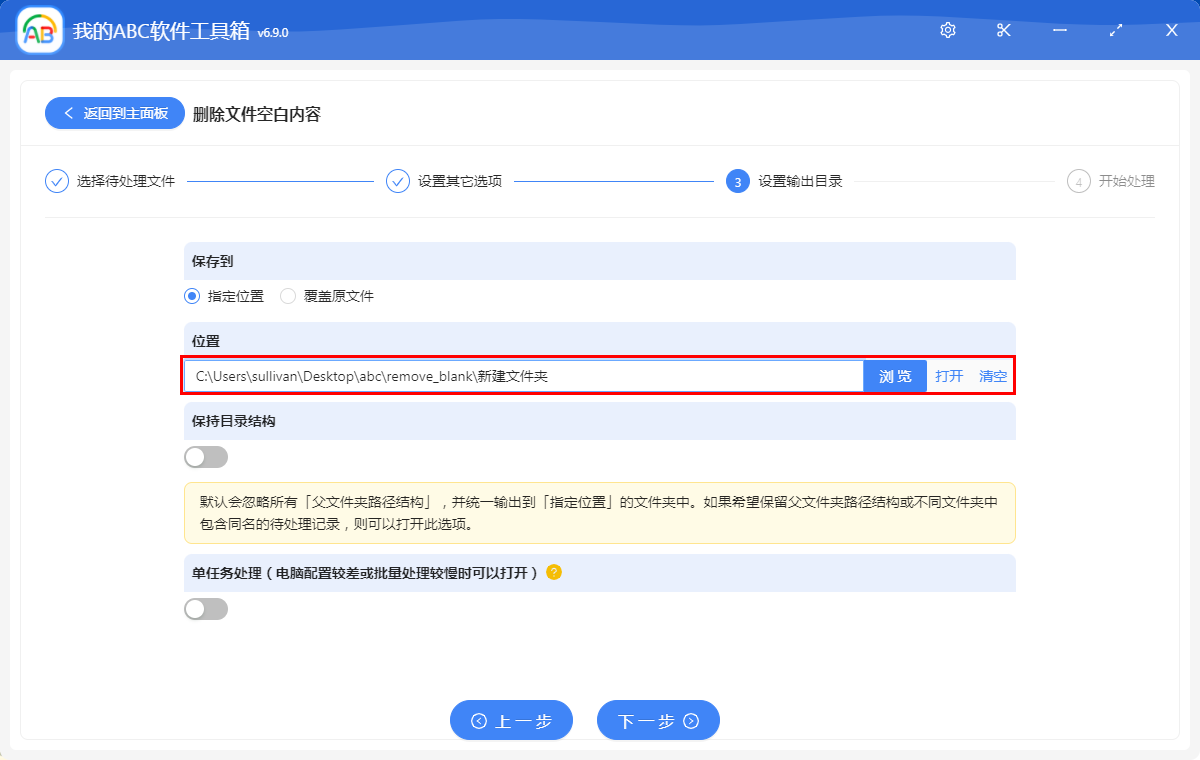
在这个页面,我们可以设置文件存储的位置。设置好并确认无误后,继续点击下一步,「我的ABC软件工具箱」就开始进行去除空白页的操作了。
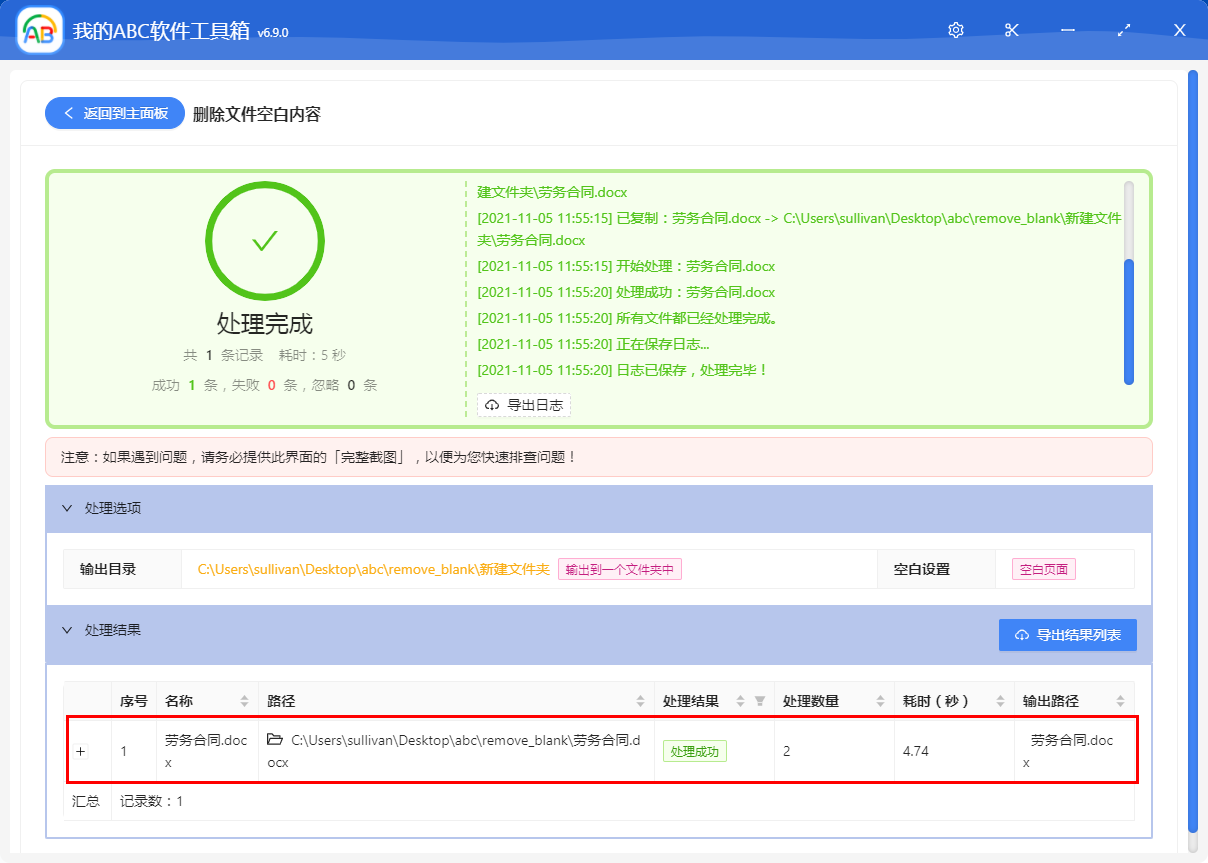
还没来得及反应,「我的ABC软件工具箱」就已经帮你完成空白页删除的操作了!在上面页面中还能看到当前文件删除了多少个空白的页面!
我们来看看最终的效果吧!
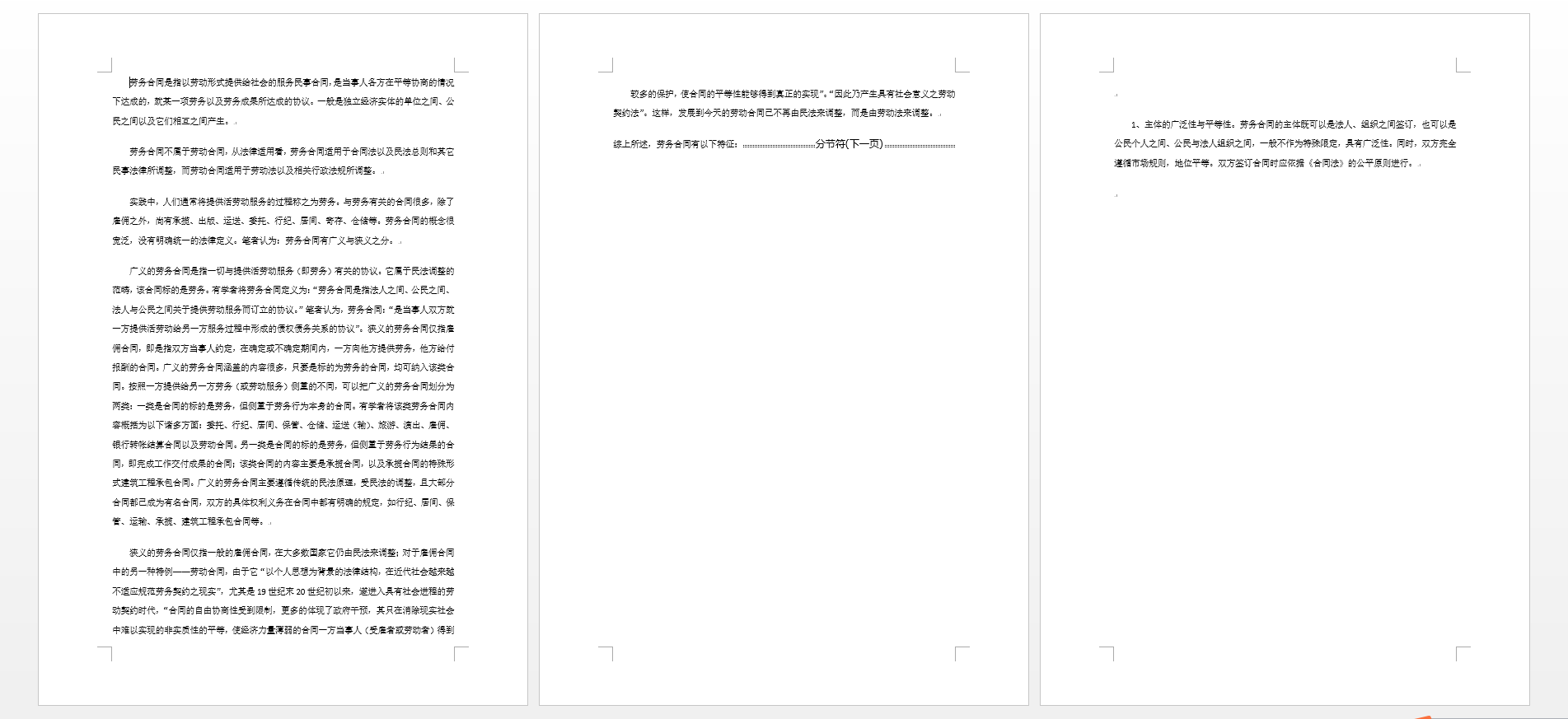
操作起来是不是非常的便捷?这里只演示了 Word 删除空白页的操作,其他它 PDF、PPT 以及 Excel 文档操作也是一模一样的,有兴趣的大家可以自己动手操作一下!